Vn-Z.vn Ngày 21 tháng 05 năm 2023, Mùa hè tới rồi, nhiệt độ ngoài trời đăng tăng lên, có những khu vực nhiệt độ lên tới hơn 40 độ C. Với anh em IT làm việc thơngf xuyên trên máy tính, nhiệt độ cao là nguyên nhân chính gây ra các sự cố như màn hình xanh hoặc giảm khung hình. Mặc dù các linh kiện phần cứng ngày nay đều được trang bị thêm các tính năng bảo vệ nhằm giúp tránh bị cháy do nhiệt độ cao, nhưng khi bạn đang làm việc giữa chừng hoặc chơi game trong khoảnh khắc quan trọng mà máy tính bỗng dưng xuất hiện hiện tượng này, bạn sẽ chắc chắn cảm thấy rất lo lắng.
Nhiệt độ trong máy tính là một yếu tố quan trọng ảnh hưởng đến hiệu suất và tuổi thọ của các linh kiện bên trong. Khi nhiệt độ tăng cao, các linh kiện sẽ hoạt động không ổn định và dễ bị hỏng.
Các linh kiện chính bên trong máy tính bao gồm CPU (bộ xử lý), GPU (bộ xử lý đồ họa), RAM (bộ nhớ truy cập ngẫu nhiên), ổ cứng và các linh kiện khác như bo mạch chủ, quạt tản nhiệt, v.v. Mỗi linh kiện sẽ có nhiệt độ tối đa được đề xuất để hoạt động ổn định và đảm bảo tuổi thọ của nó.
Thông thường, nhiệt độ tối đa cho CPU trên máy tính là khoảng 80-85 độ C và cho GPU là khoảng 85-90 độ C. Tuy nhiên, để đảm bảo sự ổn định và tuổi thọ của máy tính, nên giữ nhiệt độ của các linh kiện trong khoảng 60-70 độ C cho CPU và 70-80 độ C cho GPU.
Ngoài ra, các linh kiện khác như RAM và ổ cứng cũng cần được giữ ở nhiệt độ thấp để đảm bảo hoạt động ổn định và tránh mất dữ liệu. Thông thường, nhiệt độ tối đa cho RAM là khoảng 85 độ C và cho ổ cứng là khoảng 60 độ C.
Để giảm nhiệt độ của máy tính, bạn có thể sử dụng các biện pháp như lắp thêm quạt tản nhiệt, tăng cường thông gió cho vỏ máy, sử dụng chất tản nhiệt tốt cho CPU và GPU, v.v. Ngoài ra, cũng nên đảm bảo rằng máy tính được đặt ở một môitrường mát mẻ, thoáng khí để đảm bảo hệ thống có đủ không khí để lưu thông và hạ nhiệt độ. Bên cạnh đó, bạn cũng nên thường xuyên vệ sinh máy tính để loại bỏ bụi bẩn và các cặn bẩn tích tụ trong hệ thống làm tăng hiệu suất và giảm nhiệt độ của máy tính.
Nếu bạn phát hiện rằng nhiệt độ của máy tính quá cao và gây ra hiện tượng giảm hiệu suất hoặc hỏng hóc, bạn nên tắt máy tính và để cho nó nguội trước khi tiếp tục sử dụng. Nếu tình trạng này vẫn tiếp diễn, bạn nên liên hệ với nhà sản xuất hoặc kỹ thuật viên để được tư vấn và sửa chữa.
Hôm nay chúng ta sẽ thảo luận nhiều hơn về việc cần giữ nhiệt độ của các linh kiện trong máy tính nên ở mức bao nhiêu độ? Cách kiểm tra nhiệt độ các linh kiện máy tính miễn phí và đơn giản nhất !

Để bắt đầu, bạn cần cài đặt phần mềm AIDA64 trên máy tính của mình. Bạn có thể tải phần mềm này từ trang web chính thức và sử dụng phiên bản dùng thử miễn phí mà không ảnh hưởng đến quá trình kiểm tra.
Sau khi cài đặt xong, bạn chọn máy tính - cảm biến trong phần mềm, sau đó bạn có thể xem thông tin nhiệt độ chi tiết của tất cả các linh kiện trong máy tính của mình. Bằng cách nhấp vào biểu đồ đo lường, bạn có thể xem xu hướng nhiệt độ của các linh kiện và giúp bạn đưa ra những quyết định đánh giá.
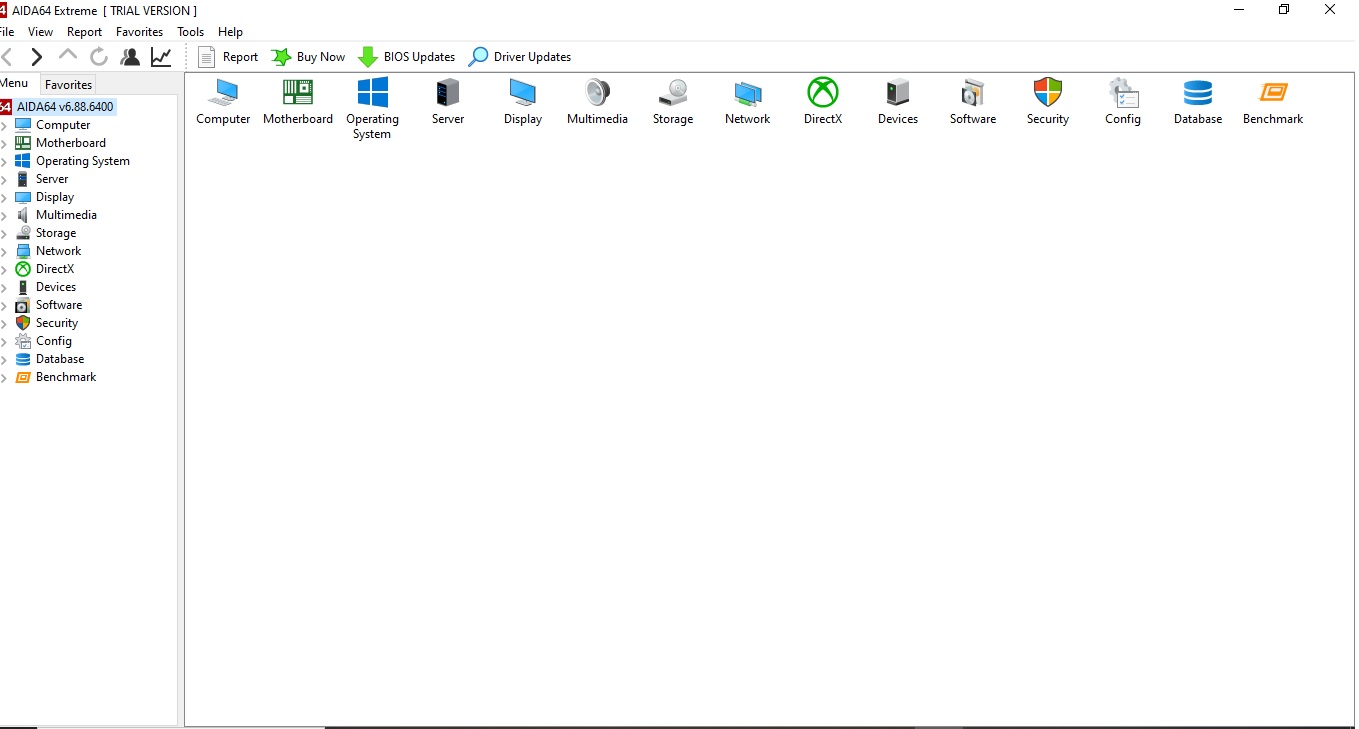
CPU , GPU có thể chịu được nhiệt độ tới hơn 100℃.
Trong thực tế, CPU và GPU có thể hoạt động ở nhiệt độ cao hơn 100 độ C, nhưng điều này không có nghĩa là chúng có thể hoạt động bền bỉ và ổn định ở nhiệt độ này. Khi nhiệt độ quá cao, các linh kiện bên trong có thể bị hư hỏng hoặc hoạt động không ổn định, dẫn đến các vấn đề như giảm hiệu suất, treo máy, khởi động lại và thậm chí là hỏng hóc.
CPU và card đồ họa là phần cứng được game thủ quan tâm nhất, đồng thời cũng là bộ phận chịu nhiệt độ cao nhất, xét từ thông số mà Intel đưa ra, các CPU từ thế hệ Core thứ 4 trở về sau đều thể hoạt động bình thường ở 100°C.
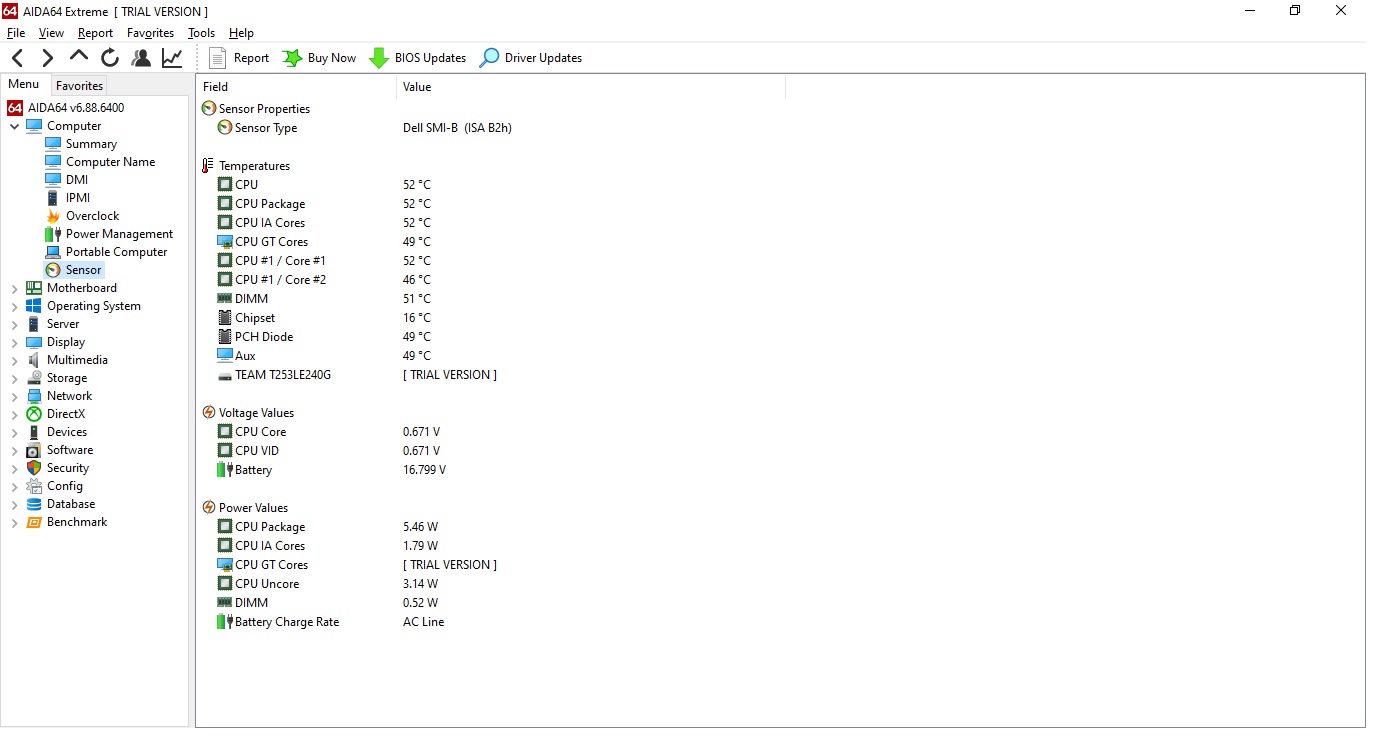
Chọn sensor để kiểm tra nhiệt độ
Để đảm bảo sự ổn định và độ bền của CPU và GPU, các nhà sản xuất thông thường đề xuất nhiệt độ tối đa khuyến nghị là khoảng 80-85 độ C cho CPU và 85-90 độ C cho GPU. Tuy nhiên, để đảm bảo hiệu quả và tuổi thọ của các linh kiện, nên giữ nhiệt độ củaCPU và GPU trong khoảng 60-70 độ C cho CPU và 70-80 độ C cho GPU. Điều này có thể được đạt được bằng cách sử dụng các biện pháp tản nhiệt như lắp thêm quạt tản nhiệt, sử dụng chất tản nhiệt tốt, tăng cường thông gió cho vỏ máy, đặt máy tính ở môi trường mát mẻ và vệ sinh máy tính thường xuyên.
Nhân GPU của card đồ họa được thiết kế tiếp xúc trực tiếp với mô-đun tản nhiệt và có ít nắp trên hơn so với CPU nên có thể chịu được nhiệt độ cao hơn. Nói chung, nhiệt độ lõi của card đồ họa kiểm soát trong phạm vi 100°C là điều bình thường và không cần thực hiện hành động đặc biệt nào.
Bộ nhớ và SSD có thể chịu được 95°C
Bộ nhớ và ổ đĩa thể rắn hoạt động theo cách tương tự, dựa vào các hạt bộ nhớ flash để lưu trữ dữ liệu. Trong thực tế, bộ nhớ và ổ đĩa SSD (Solid State Drive) có thể hoạt động ở nhiệt độ cao hơn 95 độ C, nhưng điều này không có nghĩa là chúng có thể hoạt động bền bỉ và ổn định ở nhiệt độ này. Khi nhiệt độ quá cao, các linh kiện bên trong có thể bị hư hỏng hoặc hoạt động không ổn định, dẫn đến các vấn đề như mất dữ liệu, khởi động chậm và thậm chí là hỏng hóc.
Theo các nhà sản xuất, nhiệt độ tối đa khuyến nghị cho bộ nhớ và ổ đĩa SSD là khoảng 70-80 độ C. Để đảm bảo sự ổn định và độ bền của bộ nhớ và ổ đĩa SSD, nên giữ nhiệt độ của chúng trong khoảng 40-60 độ C. Mặc dù nhiệt độ quá cao ít ảnh hưởng đến chip bộ nhớ, nhưng do nhu cầu duy trì dung sai vật lý rất chính xác, nên bạn cần kiểm soát nhiệt độ bộ nhớ lưu trữ chung trong phạm vi 95°C.
Nếu nhiệt độ của bộ nhớ hoặc SSD quá cao, bạn cần chọn sản phẩm có vỏ kim loại để hỗ trợ tản nhiệt hoặc lắp thêm quạt vào khung máy tạo ống dẫn khí, có thể giảm áp suất tản nhiệt hiệu quả.
Ổ cứng HDD là linh kiện có yêu cầu nhiệt độ khắt khe nhất
Ổ cứng HDD (Hard Disk Drive) là linh kiện trong máy tính có yêu cầu nhiệt độ khắt khe nhất so với các linh kiện khác. Nhiệt độ quá cao hoặc quá thấp đều có thể gây ra các vấn đề về hiệu suất và độ bền của ổ cứng HDD.
Theo các nhà sản xuất, nhiệt độ tối đa khuyến nghị cho ổ cứng HDD là khoảng 60-65 độ C, và nhiệt độ tối thiểu là khoảng 5 độ C. Nếu nhiệt độ quá cao, các bộ phận bên trong của ổ cứng HDD có thể nở rộng và gây ra sự cố về hiệu suất và độ bền. Nếu nhiệt độ quá thấp, ổ cứng HDD có thể không hoạt động đúng cách hoặc thậm chí bị hỏng.
Dù đĩa cứng cơ học có các khe đĩa cứng độc lập trong khung máy, nhiệt tích tụ rất ít, nếu nhiệt độ quá cao thì cần phải dọn dẹp vùng lân cận đĩa cứng để chừa chỗ tản nhiệt.
Với bài chia sẻ trên bạn có phát hiện ra rằng phần cứng máy tính có khả năng chịu nhiệt cao hơn một chút so với bạn nghĩ không? Mặc dù phần cứng máy tính có thể hoạt động bình thường, nhưng tôi vẫn khuyên bạn nên thực sự bám vào giới hạn mà tôi chia sẻ ở trên để cho phần cứng hoạt động ổn định. Hiệu suất của chip sẽ giảm ở nhiệt độ cao, vì vậy để cho máy tính hoạt động tốt bạn nên có hệ thống tản nhiệt tốt hoặc môi trường thông thoáng.
Có một số cách để làm giảm nhiệt độ máy tính:
Chúc các bạn thành công
Nhiệt độ trong máy tính là một yếu tố quan trọng ảnh hưởng đến hiệu suất và tuổi thọ của các linh kiện bên trong. Khi nhiệt độ tăng cao, các linh kiện sẽ hoạt động không ổn định và dễ bị hỏng.
Các linh kiện chính bên trong máy tính bao gồm CPU (bộ xử lý), GPU (bộ xử lý đồ họa), RAM (bộ nhớ truy cập ngẫu nhiên), ổ cứng và các linh kiện khác như bo mạch chủ, quạt tản nhiệt, v.v. Mỗi linh kiện sẽ có nhiệt độ tối đa được đề xuất để hoạt động ổn định và đảm bảo tuổi thọ của nó.
Thông thường, nhiệt độ tối đa cho CPU trên máy tính là khoảng 80-85 độ C và cho GPU là khoảng 85-90 độ C. Tuy nhiên, để đảm bảo sự ổn định và tuổi thọ của máy tính, nên giữ nhiệt độ của các linh kiện trong khoảng 60-70 độ C cho CPU và 70-80 độ C cho GPU.
Ngoài ra, các linh kiện khác như RAM và ổ cứng cũng cần được giữ ở nhiệt độ thấp để đảm bảo hoạt động ổn định và tránh mất dữ liệu. Thông thường, nhiệt độ tối đa cho RAM là khoảng 85 độ C và cho ổ cứng là khoảng 60 độ C.
Để giảm nhiệt độ của máy tính, bạn có thể sử dụng các biện pháp như lắp thêm quạt tản nhiệt, tăng cường thông gió cho vỏ máy, sử dụng chất tản nhiệt tốt cho CPU và GPU, v.v. Ngoài ra, cũng nên đảm bảo rằng máy tính được đặt ở một môitrường mát mẻ, thoáng khí để đảm bảo hệ thống có đủ không khí để lưu thông và hạ nhiệt độ. Bên cạnh đó, bạn cũng nên thường xuyên vệ sinh máy tính để loại bỏ bụi bẩn và các cặn bẩn tích tụ trong hệ thống làm tăng hiệu suất và giảm nhiệt độ của máy tính.
Nếu bạn phát hiện rằng nhiệt độ của máy tính quá cao và gây ra hiện tượng giảm hiệu suất hoặc hỏng hóc, bạn nên tắt máy tính và để cho nó nguội trước khi tiếp tục sử dụng. Nếu tình trạng này vẫn tiếp diễn, bạn nên liên hệ với nhà sản xuất hoặc kỹ thuật viên để được tư vấn và sửa chữa.
Hôm nay chúng ta sẽ thảo luận nhiều hơn về việc cần giữ nhiệt độ của các linh kiện trong máy tính nên ở mức bao nhiêu độ? Cách kiểm tra nhiệt độ các linh kiện máy tính miễn phí và đơn giản nhất !

Để bắt đầu, bạn cần cài đặt phần mềm AIDA64 trên máy tính của mình. Bạn có thể tải phần mềm này từ trang web chính thức và sử dụng phiên bản dùng thử miễn phí mà không ảnh hưởng đến quá trình kiểm tra.
Download AIDA64 Extreme 7.20.6802 (EXE) | AIDA64
The official download location of AIDA64 Extreme (stable) 7.20.6802 (EXE)
www.aida64.com
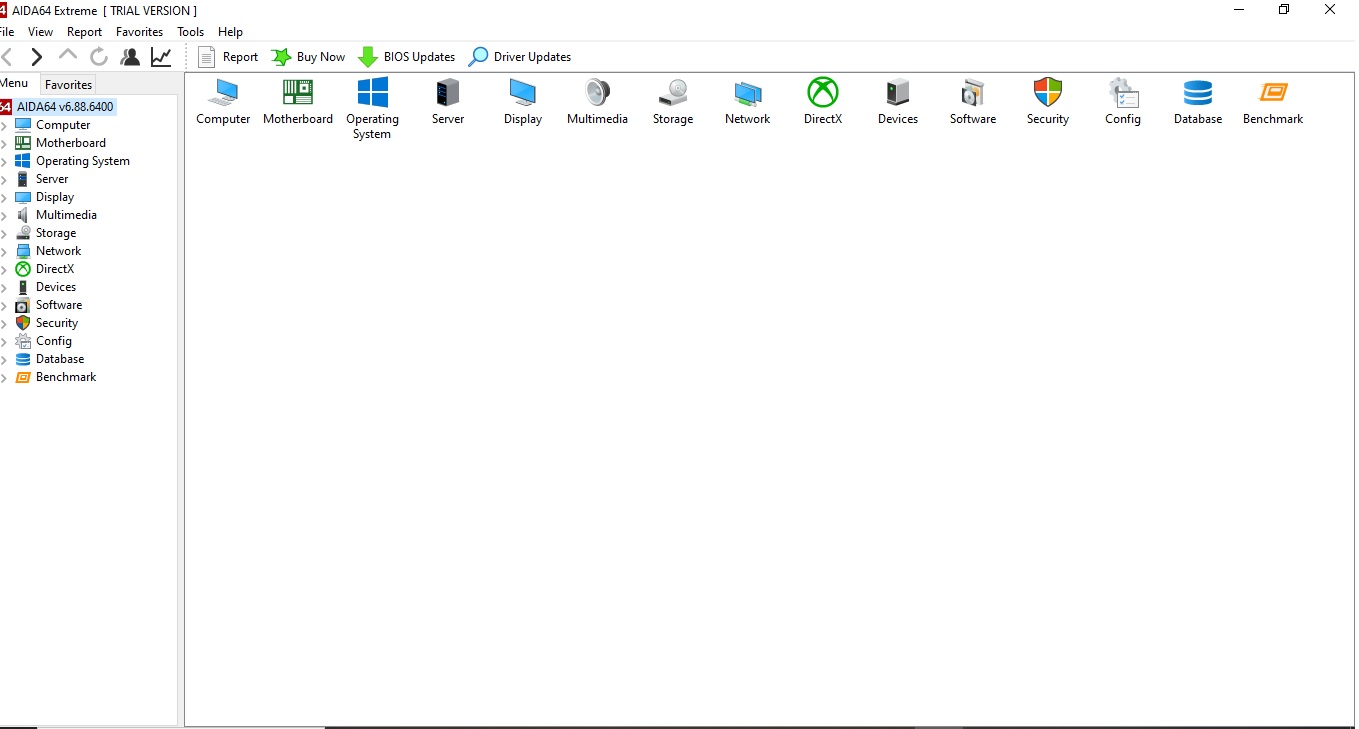
CPU , GPU có thể chịu được nhiệt độ tới hơn 100℃.
Trong thực tế, CPU và GPU có thể hoạt động ở nhiệt độ cao hơn 100 độ C, nhưng điều này không có nghĩa là chúng có thể hoạt động bền bỉ và ổn định ở nhiệt độ này. Khi nhiệt độ quá cao, các linh kiện bên trong có thể bị hư hỏng hoặc hoạt động không ổn định, dẫn đến các vấn đề như giảm hiệu suất, treo máy, khởi động lại và thậm chí là hỏng hóc.
CPU và card đồ họa là phần cứng được game thủ quan tâm nhất, đồng thời cũng là bộ phận chịu nhiệt độ cao nhất, xét từ thông số mà Intel đưa ra, các CPU từ thế hệ Core thứ 4 trở về sau đều thể hoạt động bình thường ở 100°C.
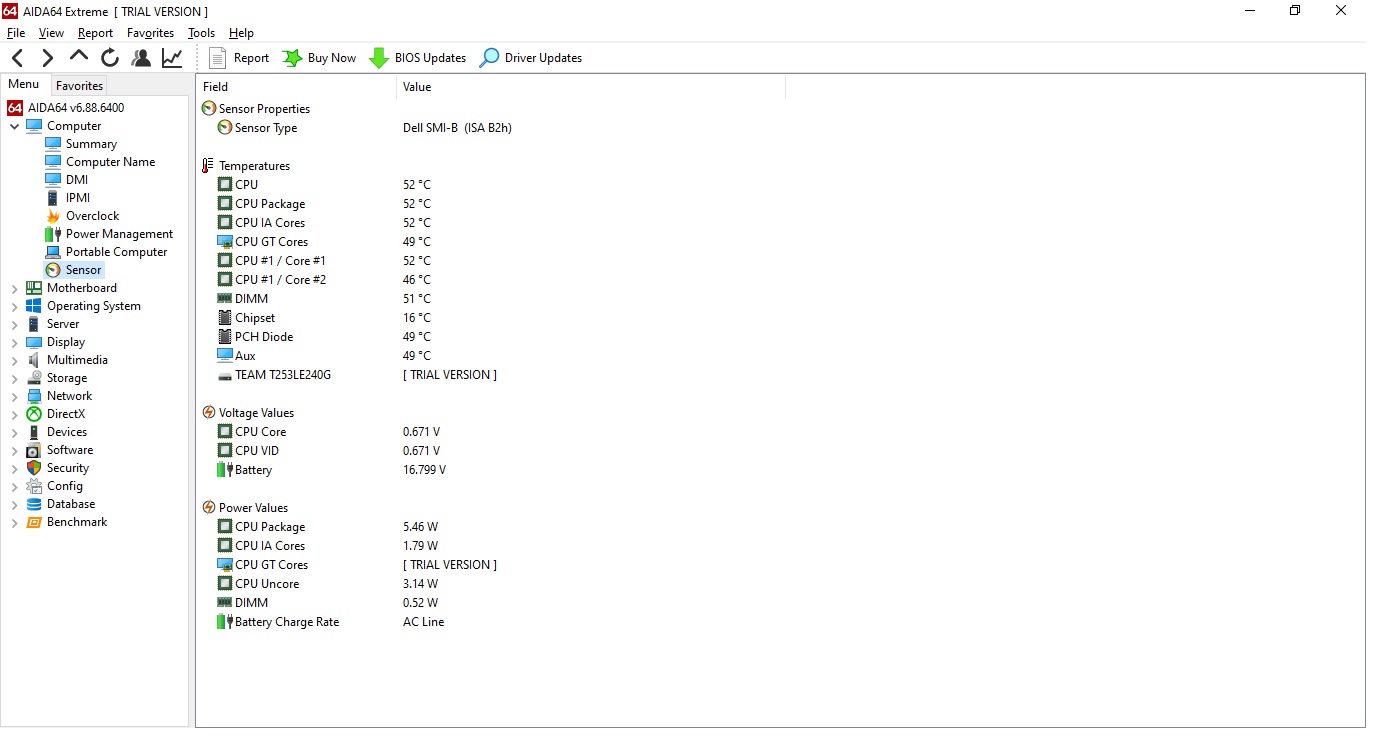
Chọn sensor để kiểm tra nhiệt độ
Nhân GPU của card đồ họa được thiết kế tiếp xúc trực tiếp với mô-đun tản nhiệt và có ít nắp trên hơn so với CPU nên có thể chịu được nhiệt độ cao hơn. Nói chung, nhiệt độ lõi của card đồ họa kiểm soát trong phạm vi 100°C là điều bình thường và không cần thực hiện hành động đặc biệt nào.
Bộ nhớ và SSD có thể chịu được 95°C
Bộ nhớ và ổ đĩa thể rắn hoạt động theo cách tương tự, dựa vào các hạt bộ nhớ flash để lưu trữ dữ liệu. Trong thực tế, bộ nhớ và ổ đĩa SSD (Solid State Drive) có thể hoạt động ở nhiệt độ cao hơn 95 độ C, nhưng điều này không có nghĩa là chúng có thể hoạt động bền bỉ và ổn định ở nhiệt độ này. Khi nhiệt độ quá cao, các linh kiện bên trong có thể bị hư hỏng hoặc hoạt động không ổn định, dẫn đến các vấn đề như mất dữ liệu, khởi động chậm và thậm chí là hỏng hóc.
Theo các nhà sản xuất, nhiệt độ tối đa khuyến nghị cho bộ nhớ và ổ đĩa SSD là khoảng 70-80 độ C. Để đảm bảo sự ổn định và độ bền của bộ nhớ và ổ đĩa SSD, nên giữ nhiệt độ của chúng trong khoảng 40-60 độ C. Mặc dù nhiệt độ quá cao ít ảnh hưởng đến chip bộ nhớ, nhưng do nhu cầu duy trì dung sai vật lý rất chính xác, nên bạn cần kiểm soát nhiệt độ bộ nhớ lưu trữ chung trong phạm vi 95°C.
Nếu nhiệt độ của bộ nhớ hoặc SSD quá cao, bạn cần chọn sản phẩm có vỏ kim loại để hỗ trợ tản nhiệt hoặc lắp thêm quạt vào khung máy tạo ống dẫn khí, có thể giảm áp suất tản nhiệt hiệu quả.
Ổ cứng HDD là linh kiện có yêu cầu nhiệt độ khắt khe nhất
Ổ cứng HDD (Hard Disk Drive) là linh kiện trong máy tính có yêu cầu nhiệt độ khắt khe nhất so với các linh kiện khác. Nhiệt độ quá cao hoặc quá thấp đều có thể gây ra các vấn đề về hiệu suất và độ bền của ổ cứng HDD.
Theo các nhà sản xuất, nhiệt độ tối đa khuyến nghị cho ổ cứng HDD là khoảng 60-65 độ C, và nhiệt độ tối thiểu là khoảng 5 độ C. Nếu nhiệt độ quá cao, các bộ phận bên trong của ổ cứng HDD có thể nở rộng và gây ra sự cố về hiệu suất và độ bền. Nếu nhiệt độ quá thấp, ổ cứng HDD có thể không hoạt động đúng cách hoặc thậm chí bị hỏng.
Dù đĩa cứng cơ học có các khe đĩa cứng độc lập trong khung máy, nhiệt tích tụ rất ít, nếu nhiệt độ quá cao thì cần phải dọn dẹp vùng lân cận đĩa cứng để chừa chỗ tản nhiệt.
Với bài chia sẻ trên bạn có phát hiện ra rằng phần cứng máy tính có khả năng chịu nhiệt cao hơn một chút so với bạn nghĩ không? Mặc dù phần cứng máy tính có thể hoạt động bình thường, nhưng tôi vẫn khuyên bạn nên thực sự bám vào giới hạn mà tôi chia sẻ ở trên để cho phần cứng hoạt động ổn định. Hiệu suất của chip sẽ giảm ở nhiệt độ cao, vì vậy để cho máy tính hoạt động tốt bạn nên có hệ thống tản nhiệt tốt hoặc môi trường thông thoáng.
Có một số cách để làm giảm nhiệt độ máy tính:
- Lưu thông gió cho vỏ máy: Bạn có thể tăng thông gió cho vỏ máy bằng cách lắp thêm quạt tản nhiệt hoặc mở rộng các khe thông gió trên vỏ máy. Điều này giúp luồng không khí lưu thông quanh các linh kiện bên trong và giải nhiệt hiệu quả hơn.
- Sử dụng chất tản nhiệt tốt: Chất tản nhiệt giúp truyền nhiệt tốt hơn giữa các linh kiện và tản nhiệt. Bạn có thể tìm mua các loại chất tản nhiệt tốt và sử dụng để đạt hiệu quả tối đa.
- Đặt máy tính ở môi trường mát mẻ: Đặt máy tính ở một môi trường mát mẻ, thoáng khí, tránh ánh nắng trực tiếp,điều này giúp giảm nhiệt độ của máy tính một cách tự nhiên.
- Vệ sinh máy tính thường xuyên: Bụi bẩn và lông thú có thể bị gắn vào các linh kiện bên trong và gây cản trở lưu thông không khí. Điều này làm tăng nhiệt độ của máy tính. Vì vậy, việc vệ sinh máy tính thường xuyên giúp giữ cho các linh kiện bên trong được sạch sẽ và giảm nhiệt độ.
- Tắt các ứng dụng không sử dụng: Khi bạn sử dụng nhiều ứng dụng cùng một lúc, máy tính hoạt động ở mức tải cao và tạo ra nhiệt độ cao. Vì vậy, hạn chế sử dụng các ứng dụng không cần thiết để giảm nhiệt độ của máy tính.
- Lắp các linh kiện tản nhiệt cao cấp: Các linh kiện như CPU, GPU và RAM có thể được lắp thêm các tản nhiệt cao cấp để giảm nhiệt độ. Các tản nhiệt này giúp truyền nhiệt tốt hơn giữa các linh kiện và không khí, giúp giải nhiệt hiệu quả hơn.
Chúc các bạn thành công

